Puede ser muy frustrante cuando su teléfono no detecta la tarjeta SIM, especialmente cuando está esperando una llamada telefónica crucial. Esto le puede pasar a cualquiera en cualquier momento, pero la buena noticia es que existen métodos que puede intentar solucionarlo.
Las razones por las que su teléfono Android no lo detecta pueden variar. Con suerte, lo que sea que esté causando el problema en su dispositivo tiene una solución fácil.
Soluciones simples para la tarjeta SIM no detectada en Android
Antes de solucionar cualquier problema que prefiera no intentar, siempre puede intentar reiniciar el teléfono. Si eso no funcionó, puede apagar su teléfono, quitar la tarjeta SIM y la batería (si es posible) y dejarlo apagado durante aproximadamente un minuto.
Otra solución simple es quitar la tarjeta SIM y limpiar el polvo que se haya acumulado allí. Se sorprenderá de la cantidad de polvo que puede entrar allí.
También puede intentar probar otra tarjeta SIM en su teléfono. Si funciona, es posible que deba reemplazar su SIM actual. También es posible que la tarjeta SIM no se haya colocado firmemente, lo que provocó un mensaje de error. Los usuarios de Android han intentado cosas como aplicar cinta adhesiva o incluso poner un trozo de papel lo suficientemente pequeño como para asegurar la tarjeta SIM.
Es posible que tenga la opción de tarjeta SIM desactivada
Incluso si está seguro de que lo tiene puesto, es mejor comprobarlo. Tal vez lo apagó por alguna razón y se olvidó de volver a encenderlo. Para comprobar si lo tiene habilitado o no, vaya a Configuración> Red e Internet> Tarjetas SIM.
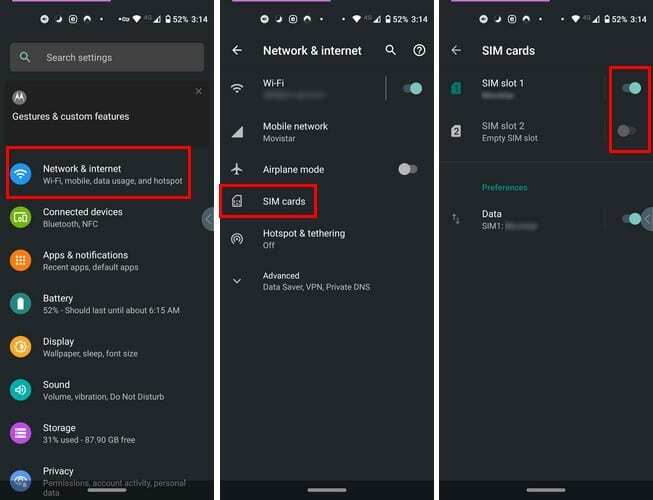
Si la tarjeta SIM está habilitada, el control deslizante lateral debe estar en azul; un botón gris significa que está inhabilitado. Si tiene un teléfono que admite doble SIM, la segunda SIM debe estar justo debajo de la primera con su respectivo control deslizante.
Habilitar el modo avión durante 30 segundos
Para activar el modo avión, puede deslizar hacia abajo desde la parte superior de la pantalla y tocar la opción. O puede abrir Configuración e ir a Redes e Internet y activarlo.
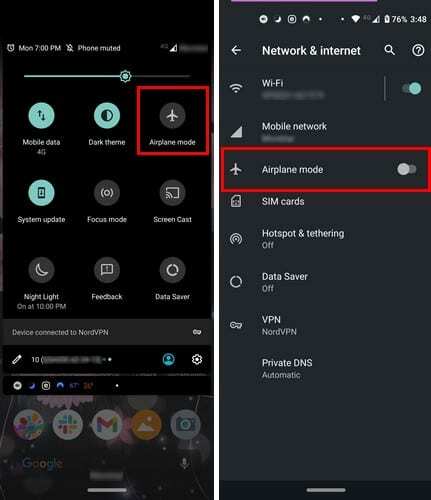
Deje activado el modo avión durante unos 30 segundos y, cuando lo apague, su dispositivo empezará a buscar una red. Con suerte, se solucionará el problema de la tarjeta SIM.
¿Insertó la tarjeta SIM correctamente?
La razón por la que su dispositivo Android no detecta la tarjeta SIM podría deberse a que no se insertó correctamente. Agregar la tarjeta SIM es una tarea fácil, pero si está actualizando desde un teléfono antiguo o nunca ha agregado uno antes, puede parecer un poco confuso.
Hay tres tipos de tarjetas SIM: SIM estándar, Micro SIM y Nano-SIM. Cuando obtenga su nuevo teléfono, asegúrese de saber qué tipo de tarjeta SIM utiliza. Si no está seguro, siempre puede consultar las especificaciones de su teléfono; debería aparecer allí.
El modelo de teléfono Android más nuevo tendrá una pequeña bandeja a cada lado del dispositivo, mientras que el iPhone la tendrá a la derecha.

Antes de insertar la tarjeta SIM, asegúrese de apagar el teléfono. La bandeja de la tarjeta SIM tendrá un orificio donde deberá insertar la herramienta de extracción de SIM o un clip / chincheta para abrirla. Tenga cuidado al insertar la herramienta de extracción de SIM; no debe ser forzado.
El teléfono inteligente Android más nuevo tendrá una ranura para una tarjeta Micro SD y una o dos tarjetas SIM (según el modelo). La ranura más grande es para la tarjeta SD y las más pequeñas para las tarjetas SIM. Si tienes un teléfono con doble SIM, pero solo vas a usar una SIM, por ahora, inserta la tarjeta SIM en la primera ranura. Recuerde que la tarjeta SIM debe tener el chip dorado o el logotipo hacia arriba. No debería tener que forzar la ranura para volver a entrar.
Teléfonos Android más antiguos
Para insertar la tarjeta SIM en teléfonos Android más antiguos, deberá quitar la tapa trasera y la batería. Las ranuras deben estar allí y, al insertar la tarjeta SIM, asegúrese de que el logotipo esté hacia arriba, al igual que en los teléfonos Android más nuevos. Una vez que haya ordenado todo, vuelva a colocar la batería en su lugar y coloque la tapa trasera.
Conclusión
Tener que lidiar con este problema requiere paciencia, ya que es posible que deba probar uno o dos métodos antes de encontrar el que funcione para usted. Siempre es mejor probar las soluciones simples antes de optar por algo más complicado.